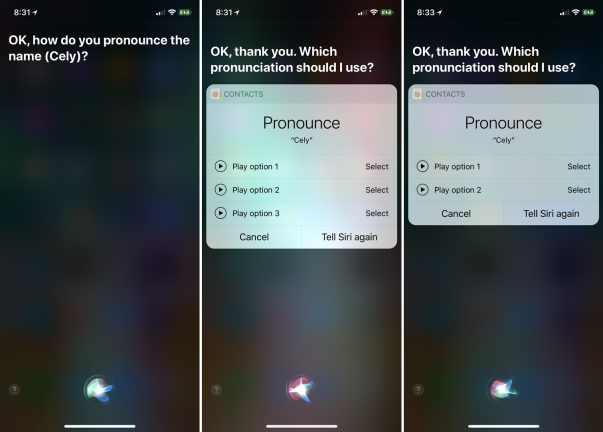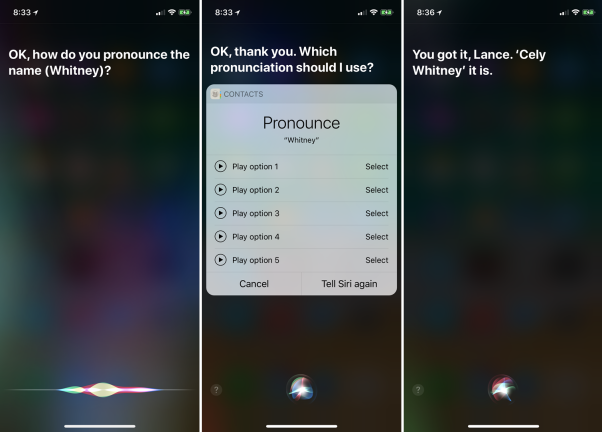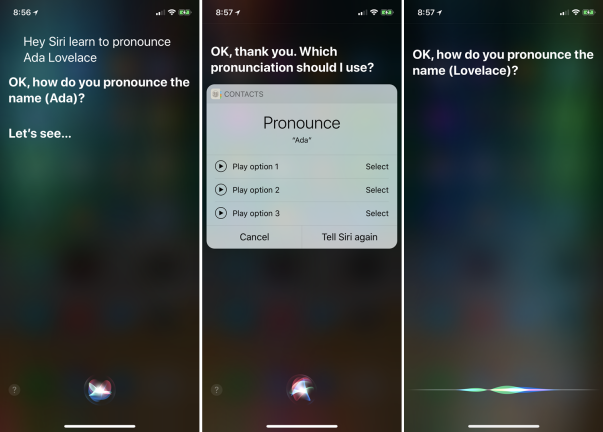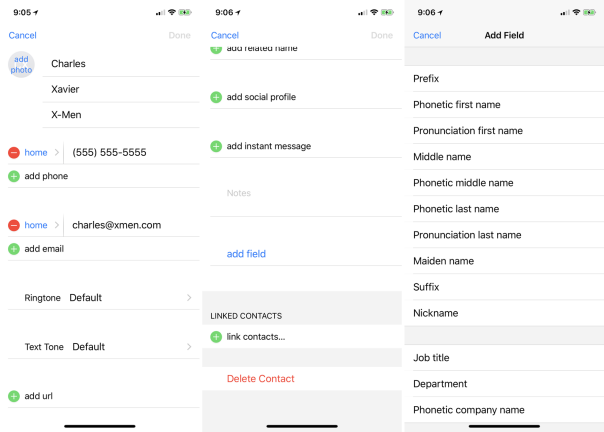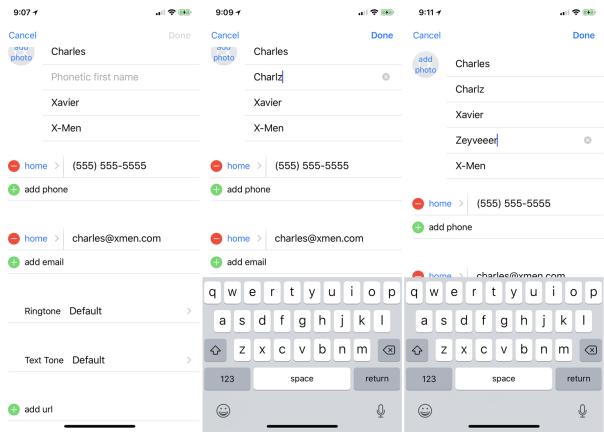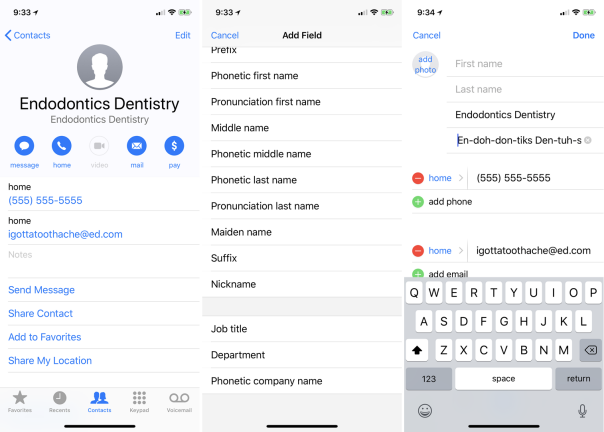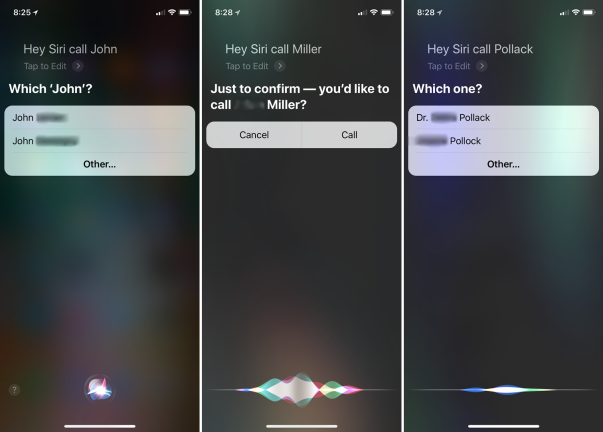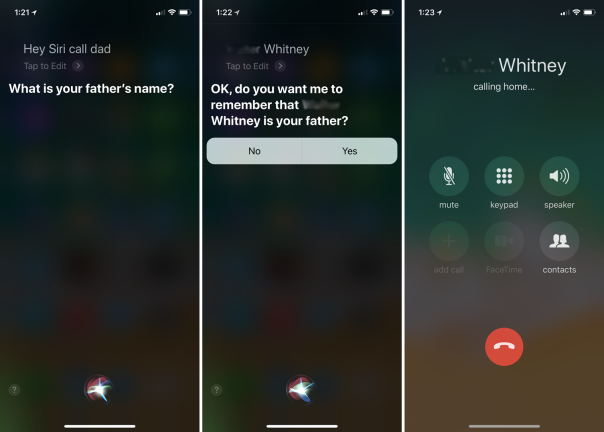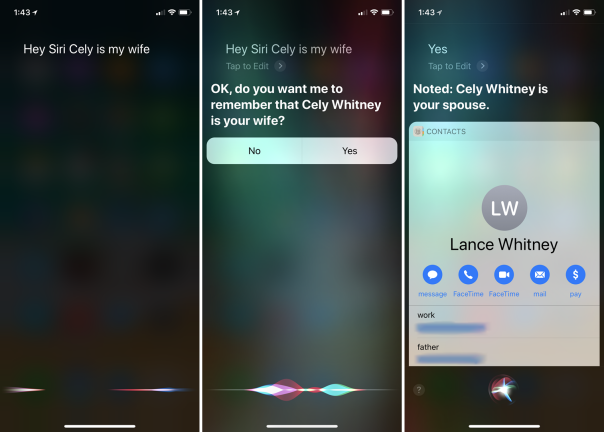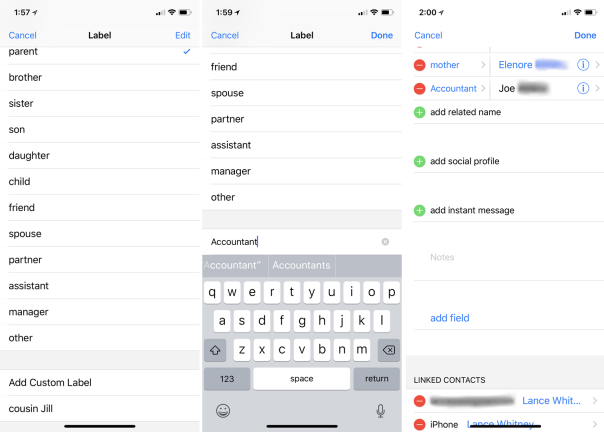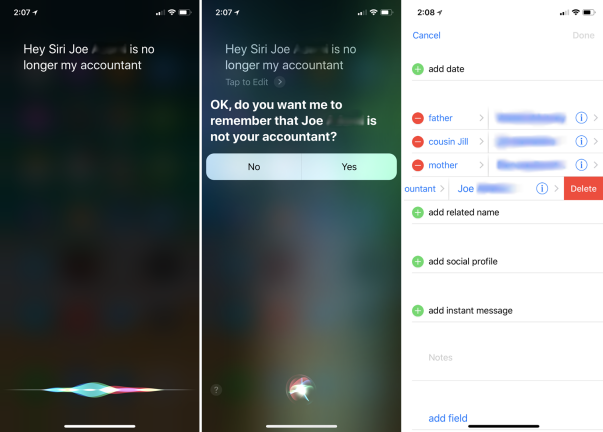Вы устали от того, что Siri коверкает имена людей в вашем списке контактов? Сири может раздражать и сбивать с толку имена, которые нелегко произнести, но вы можете исправить ее ошибки, чтобы ваш дружелюбный соседский голосовой помощник научился правильно произносить имена членов семьи, друзей и других людей.
Siri также может запутаться, когда вы пытаетесь позвонить или написать кому-то из своего списка контактов, когда пытаетесь использовать псевдоним. Вы можете обучить Siri произношению и псевдонимам на своем iPhone или iPad, но этот процесс нужно будет повторить для обоих устройств. К счастью, это работает одинаково независимо от того, что вы используете.
Произносить имя
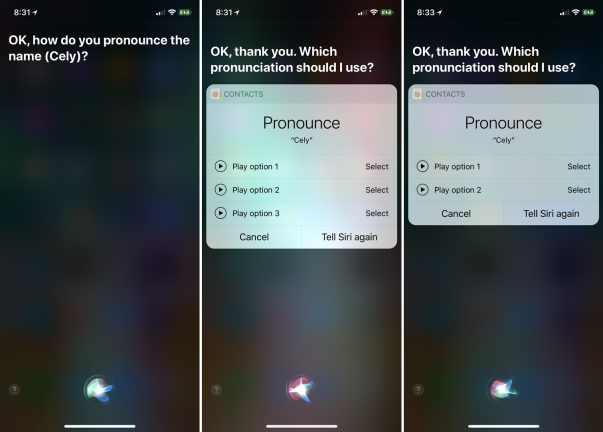
Допустим, вы попросили Siri позвонить или отправить кому-то электронное письмо или текстовое сообщение, и при этом Siri неправильно произносит имя. Активируйте Siri еще раз и скажите: «Вы произнесли это неправильно». Siri спрашивает, как вы произносите имя человека. Скажите ей, и она отобразит список вариантов, попросив вас выбрать правильный. Нажмите на каждый вариант, чтобы услышать, как будет произноситься имя. Если ни один из вариантов не подходит, коснитесь ссылки «Повторить сообщение Siri». Siri попросит вас еще раз произнести имя, а затем отобразит еще один список вариантов. Снова нажмите на каждый, чтобы прослушать его, а затем нажмите «Выбрать», чтобы выбрать лучший.
Произнести фамилию
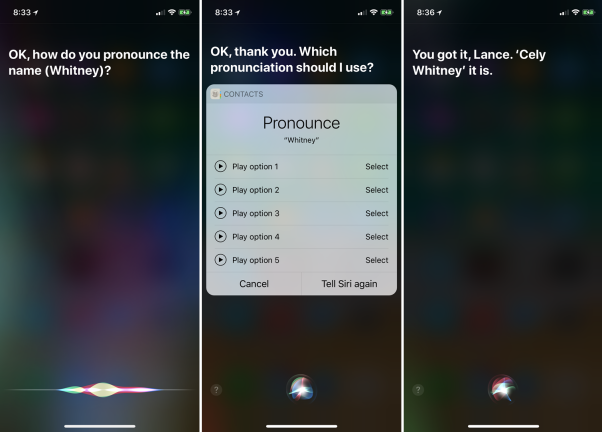
Затем Siri спрашивает, как вы произносите фамилию человека. Произнесите имя Siri. Она отображает список опций. Нажмите на каждый из них, чтобы услышать его. Не хорошо? Нажмите «Сказать Siri еще раз» и повторите имя. Нажмите на каждый из новых вариантов и нажмите «Выбрать», чтобы выбрать лучший. Если у человека есть второе имя, Siri также спросит, как его произнести.
Научите Siri с помощью прямой команды
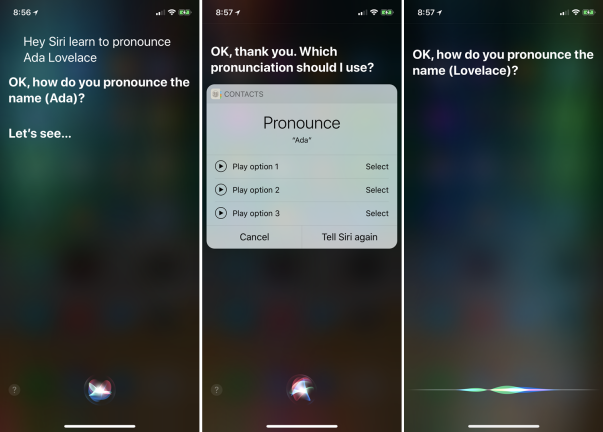
Кроме того, вы можете сказать: «Привет, Siri, научись произносить [имя контакта]». Siri выполняет те же шаги, спрашивая, как произносить имя, а затем фамилию, предлагая вам выбрать лучший вариант для каждого из них.
Введите фонетическое написание
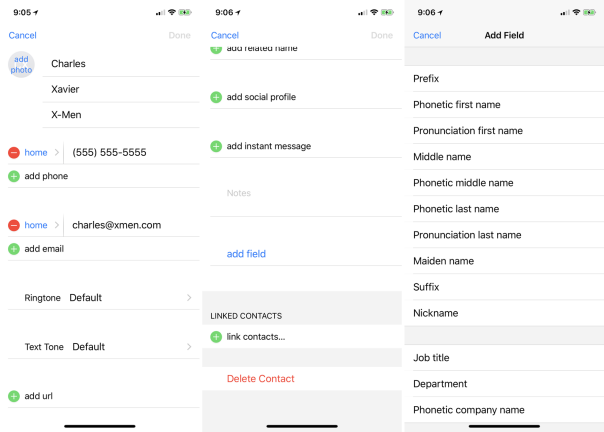
Если вы не можете заставить Siri произносить имя голосом, то у вас могут быть лучшие результаты при погружении в контактную информацию человека и фонетическом написании имени. Запустите приложение «Контакты», откройте запись человека и нажмите «Изменить» в правом верхнем углу. Проведите вниз по странице контактов, пока не увидите ссылку для добавления поля. Нажмите на эту ссылку. На странице «Добавить поле» коснитесь записи фонетического имени.
Завершить фонетическое написание
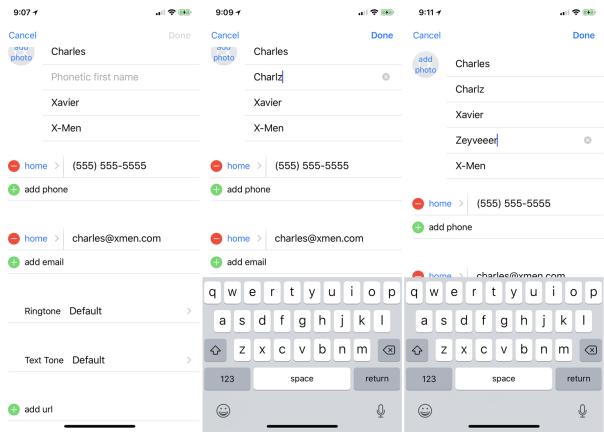
В поле «Фонетическое имя» как можно лучше введите имя фонетически. Вы можете поискать имя в словаре или поискать в Интернете, чтобы узнать, как оно пишется фонетически. Проведите пальцем вниз по экрану, коснитесь поля добавления и коснитесь поля фонетической фамилии. Введите фонетически фамилию в соответствующее поле. Нажмите «Готово». Затем вы можете попросить Siri показать вам контактную информацию этого человека, и теперь Siri произнесет полное имя.
Произношение компании
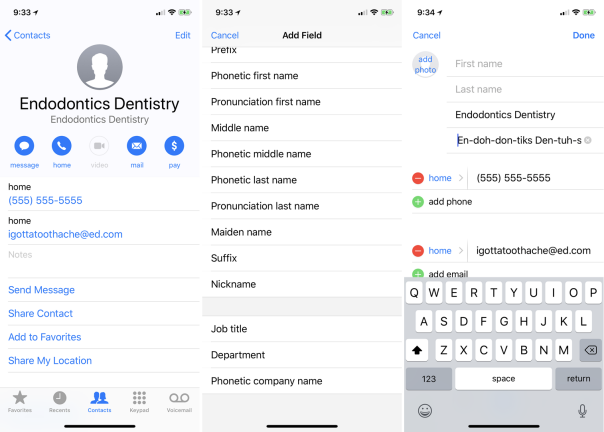
Вы можете распространить этот процесс не только на имя человека, но и на название компании. Контактная информация компании включает поле для фонетического названия компании. Добавьте это поле. Введите имя фонетически, и Siri научится правильно его произносить.
Прозвища
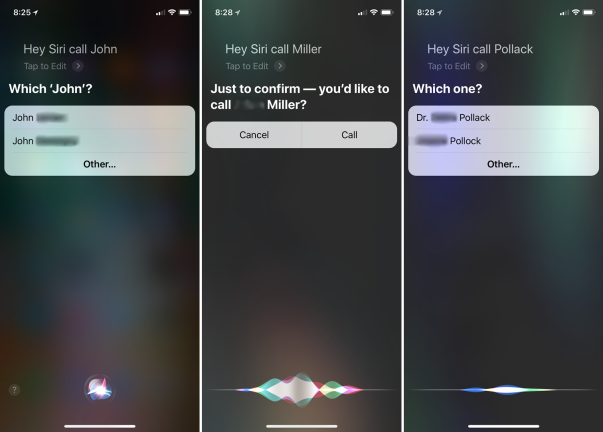
Что, если их имена произносятся правильно, но Siri не может различать людей. Вот где прозвища становятся удобными.

Допустим, вы просите Siri позвонить или отправить кому-то сообщение, назвав его или ее имя, например, «позвонить Ивану», и в вашем списке контактов есть несколько Иванов. Сири спросит, какой именно Джон, показывая и озвучивая возможные варианты.
Если вы хотите избежать всего этого, просто укажите фамилию контакта, чтобы быстрее определить правильный контакт. Как предупреждение, этот метод лучше всего работает для фамилий, которые отличаются от имен других контактов. Если у вас есть более одного контакта с одной и той же фамилией, Siri все равно попросит указать нужного человека.
Установить отношения
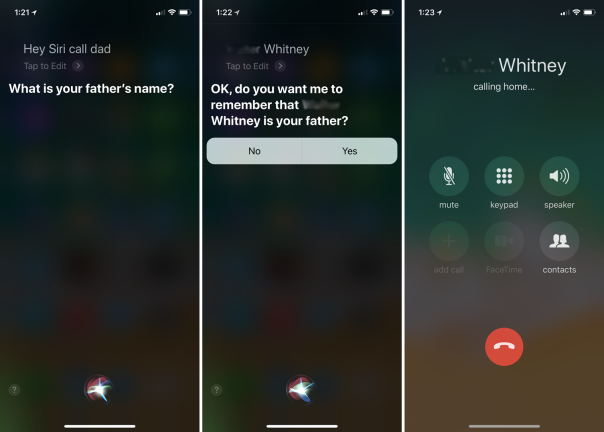
Может быть, вы хотите позвонить или отправить сообщение члену семьи или родственнику, но хотите обращаться к этому человеку по родственным связям, а не по имени. Здесь у вас есть несколько вариантов. Скажите: «Привет, Siri, позвони папе». Когда вы сделаете это в первый раз, Siri спросит имя вашего отца. Назовите ей имя, и Siri затем спросит, хотите ли вы запомнить этого человека как своего отца. Скажи да. С этого момента попросите Сири «Позвонить папе» или «Позвонить моему отцу», и она будет знать, к кому обратиться.
Установите отношения с помощью прямой команды
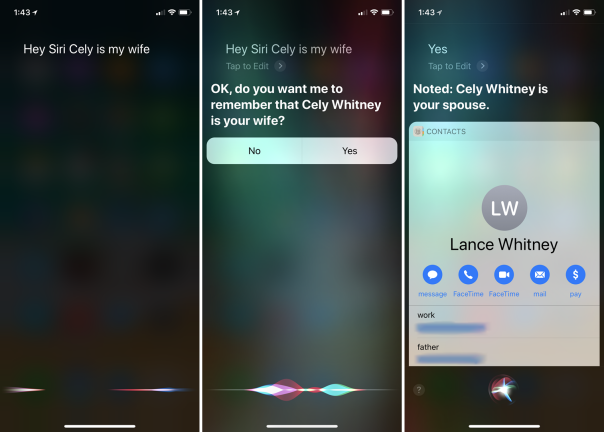
Вы также можете дать прозвище конкретному человеку на основе ваших отношений, объяснив его Siri. Скажите: «Siri, [имя жены] — моя жена», или «[имя мужа] — мой муж», или «[имя сына] — мой сын». Siri спросит, хотите ли вы помнить, что человек, которого вы назвали, является вашей женой, мужем или сыном. Ответьте «да», и Siri запишет отношения в вашей записи в приложении «Контакты». Вы можете распространить это на друзей, двоюродных братьев, врачей, дантистов и других людей в вашей жизни.
Вручную установить отношения

Кроме того, вы можете перейти непосредственно к своей записи в приложении «Контакты», чтобы создать псевдоним. Запустите Контакты и откройте свою собственную запись. Нажмите «Изменить». Проведите пальцем вниз по экрану и нажмите кнопку «добавить связанное имя». Нажмите на термин, который лучше всего описывает отношения, например, мать, отец, брат, сестра, супруг, менеджер. Затем нажмите кнопку информации рядом с «Связанное имя» и выберите контакт, который вы хотите связать с выбранным термином.
Установить пользовательскую метку
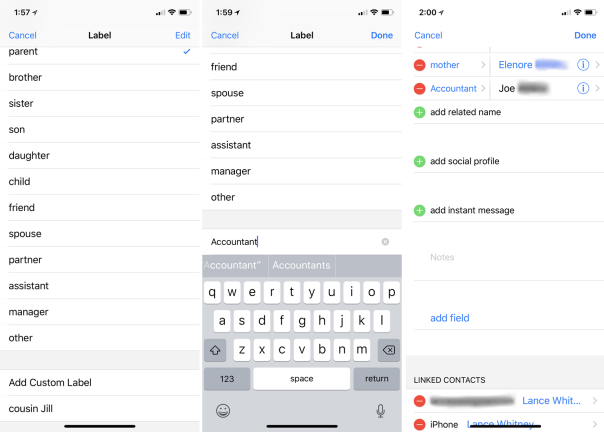
Если ни один из существующих терминов не подходит, коснитесь записи внизу, чтобы «Добавить пользовательский ярлык». Введите термин, который вы хотите использовать, например, бухгалтер. Нажмите «Готово». Затем нажмите кнопку «Информация» рядом с «Связанное имя» и выберите имя контакта для вашего бухгалтера. Нажмите «Готово».
Удалить псевдоним
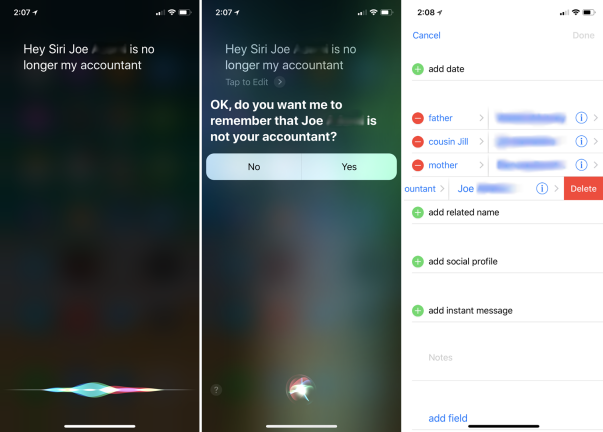
Что делать, если вам нужно изменить или удалить псевдоним? Без проблем. Вы можете сказать Siri: «Джо Смит больше не мой бухгалтер» или «Джейн Доу больше не мой босс». Siri спрашивает, хотите ли вы, чтобы она запомнила эту информацию. Коснитесь или скажите «да». Если псевдоним сохранен в вашей записи в приложении «Контакты», просто отредактируйте свою запись и нажмите кнопку «Удалить», чтобы удалить псевдоним и отношения.